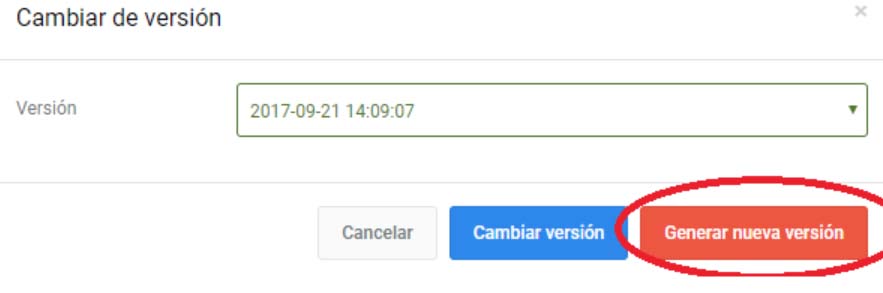1. ¿Qué es un programa y cuáles son sus elementos?
Un programa es una de las principales partes de tu proyecto: justo después de elaborar los presupuestos de tu proyecto, tú puedes programarlo implementando una planificación compleja de acciones con sus costos asociados.
Dentro de los elementos del programa están:
- → La Carta Gantt
- → La Asignación de costos
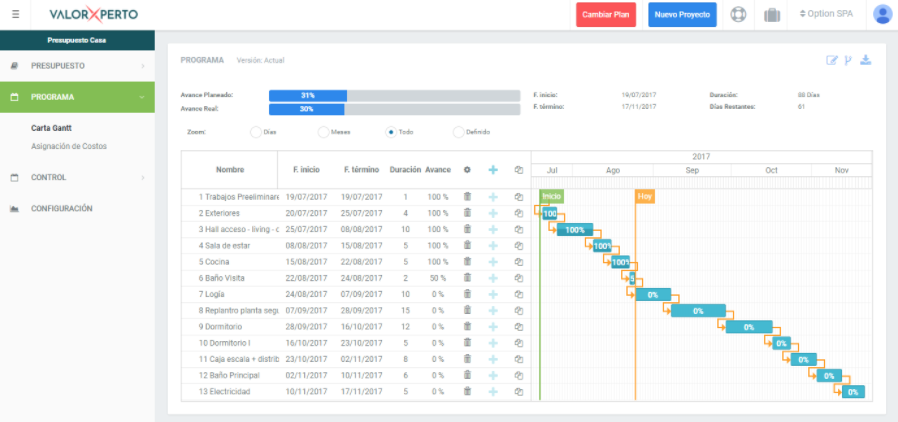
3. ¿Puedo tener diferentes versiones de mi Gantt?
Sí, puedes tener diferentes versiones de tu carta Gantt, para agregar una nueva versión, dirígete a la pestaña Carta Gantt de tu área Programa:
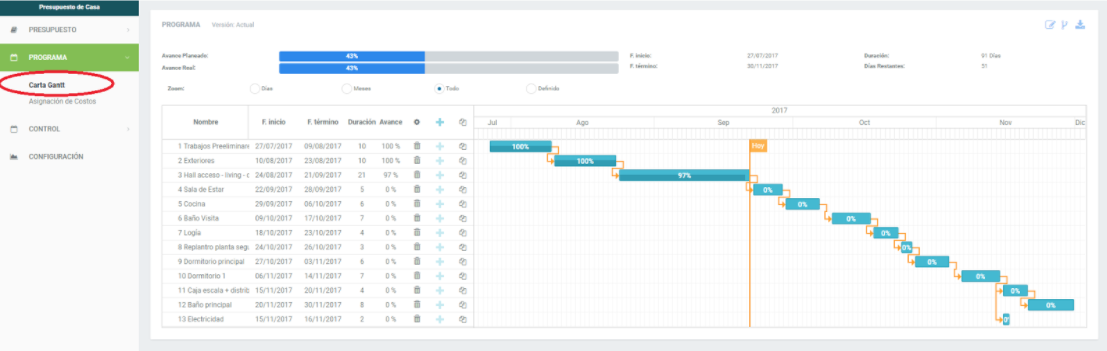
Debes hacer click en cambiar versión ubicado en la parte superior derecha:
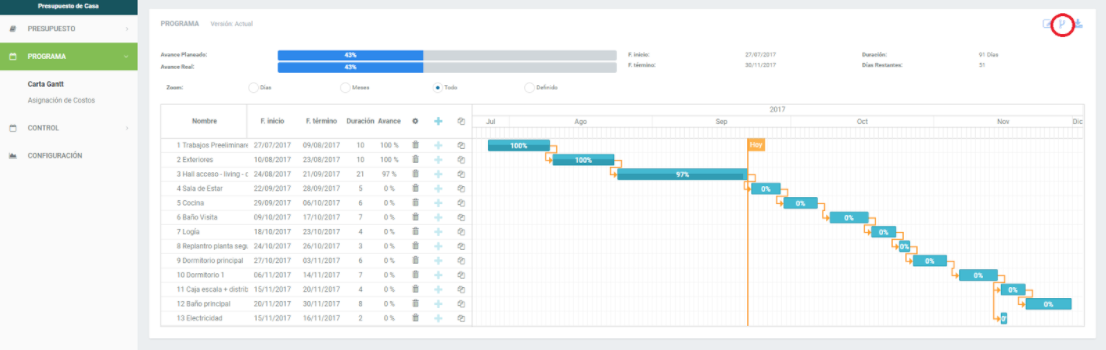
Te aparecerá una ventana en donde podrás agregar una nueva versión de tu carta Gantt, sólo debes hacer click en “Generar Nueva Versión”:
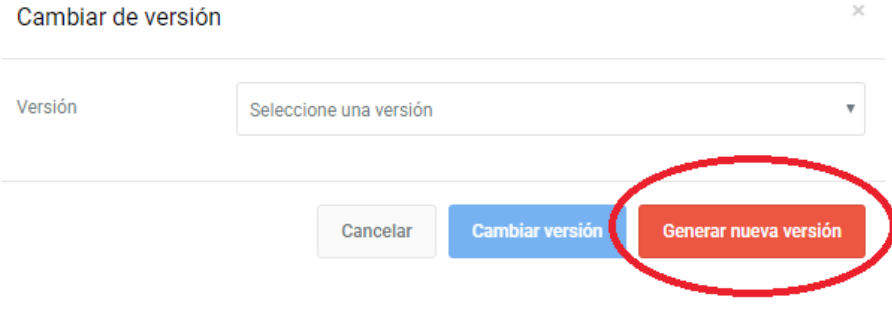
Después de haber dado click en generar nueva versión, te saldrá un cuadro de confirmación. Allí debes hacer click en “Ok”:
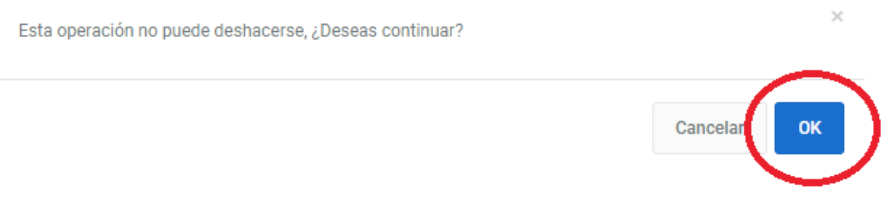
Luego de haber dado click en Ok, tendrás generada tu nueva versión identificada con el nombre de “versión actual”, la anterior versión tendrá la fecha y hora del último cambio.
5. ¿Cómo configurar el calendario de la Carta Gantt?
Para configurar el calendario de tu proyecto, dirígete a la pestaña Carta Gantt de tu área Programa:
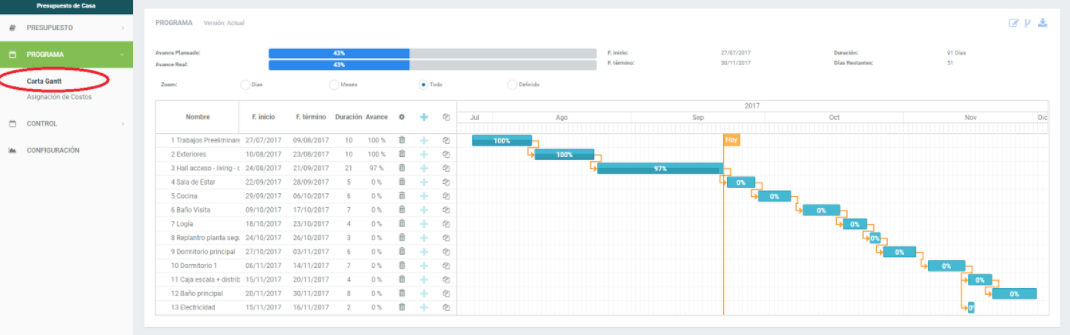
Arriba a la derecha encontrarás el ícono de configuración del calendario de tu Carta Gantt:
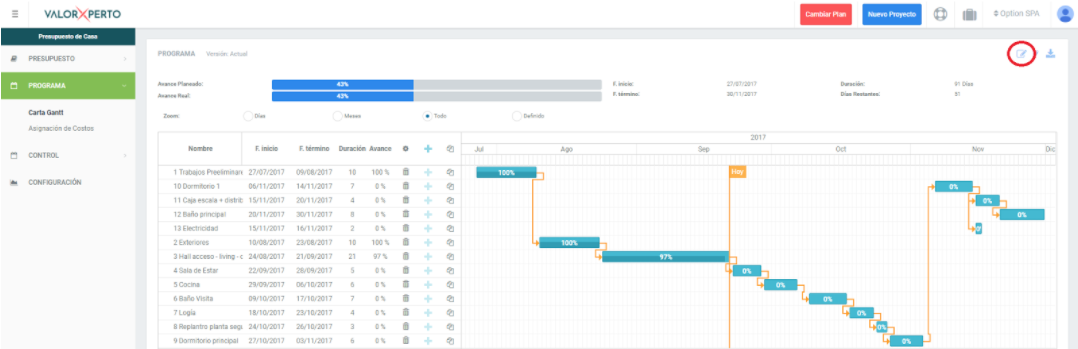
Aquí puedes:
- Establecer la cantidad de trabajo de los días laborales ( horas): Aquí eliges cuales son los días en que se trabajará el proyecto.
- Establecer los días feriados: serán los días que no se trabajarán, pero que en condiciones normales, si se trabajaría.
- Definir la cantidad de horas de trabajo diario.
- Definir la fecha de inicio del proyecto.
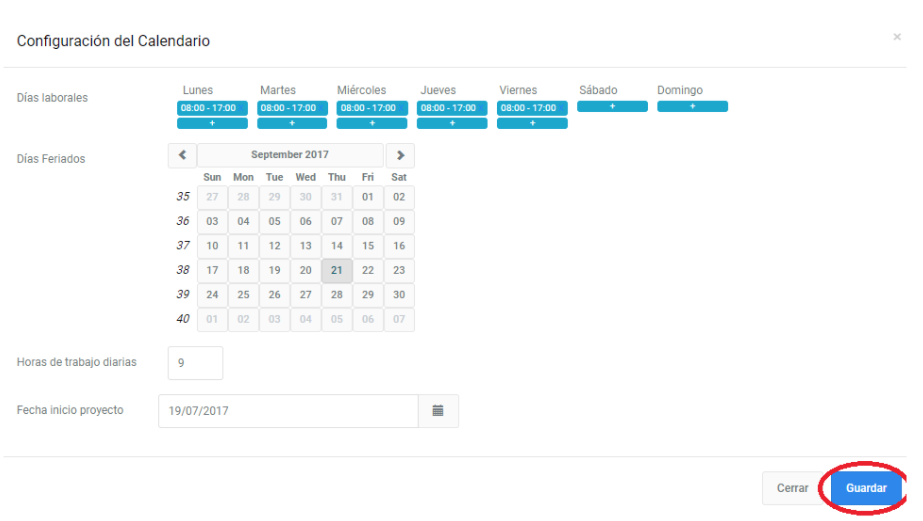
Luego de modificar tus datos, debes hacer click en “Guardar” para mantener tus cambios.
2. ¿Qué es una carta Gantt y cuáles son sus elementos?
Una Carta Gantt es un recurso utilizado en la gestión de proyectos de prácticamente cualquier tipo. Se trata básicamente de visualizar las actividades, ya sean tareas o eventos, en una línea de tiempo. En esta carta, cada actividad está representada por una barra; su posición y su longitud, reflejan la fecha de inicio, la duración y la finalización de la actividad.
La Carta Gantt es una representación gráfica de la gestión de proyectos, por lo que una vez terminada nos permite conocer:
- Cuáles son las actividades del proyectos.
- Cuándo inicia una actividad y cuándo termina.
- El tiempo previsto de duración para cada actividad.
- En qué momento las actividades se solapan con otras actividades y en qué forma.
- La fecha de inicio y la fecha final del proyecto.
En Valor Experto, la Carta Gantt te permite saber además:
- Las fechas de inicio y entrega de tu proyecto.
- Su duración.
- Su cantidad de días restantes.
- Su avance planificado.
- Su avance real.
Adicional puedes crear, eliminar, pegar las actividades de tu proyecto, ajustando sus niveles de progresión y sus relaciones (tareas dependientes o independientes, simultáneas o no).
Puedes ajustar las columnas que quieres ver en tu Carta Gantt, añadir actividades, copiar y pegar actividades.
4. ¿Cómo cambio la versión de mi Gantt?
Para cambiar la versión de tu Carta Gantt, dirígete a la pestaña Carta Gantt de tu área Programa:
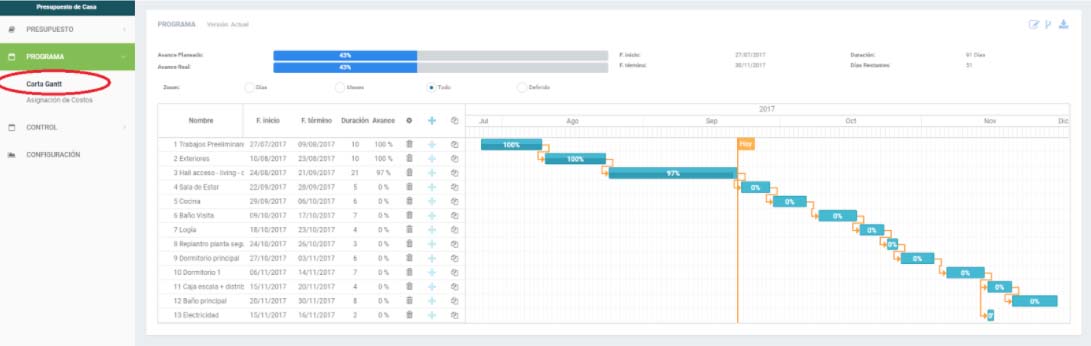
En la derecha, podrás encontrar el icono de cambio de versión de tu programa:
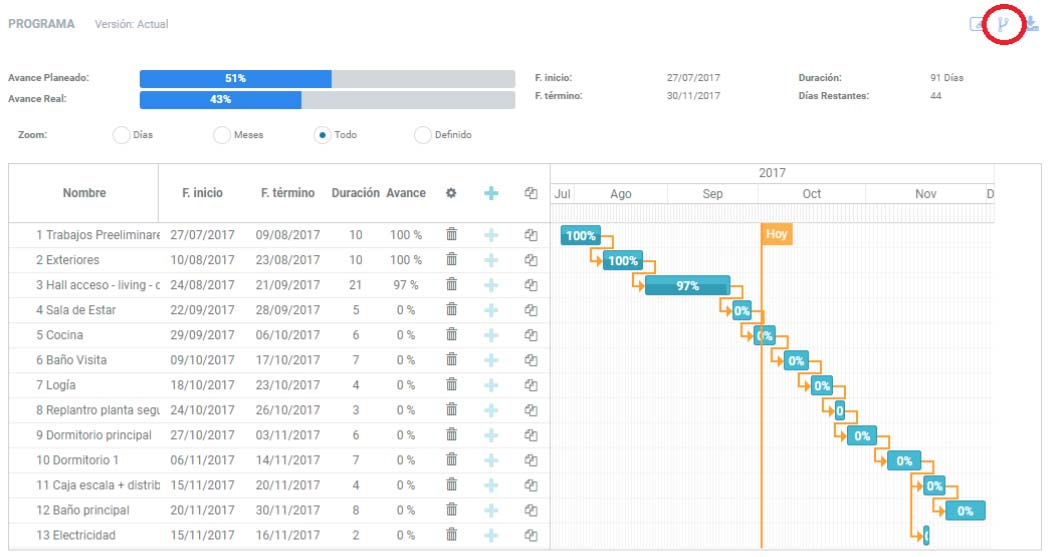
Luego de haber dado click, te aparecerá un cuadro donde puedes elegir la versión que desees cargar:
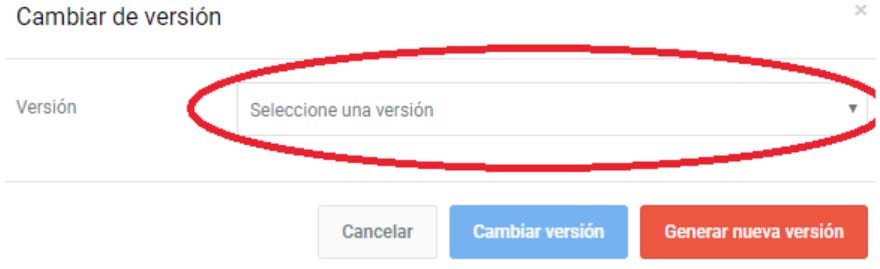
Luego de seleccionarla, das click en “Cambiar Versión”:y te enviará a la versión que elegiste.